Wir zeigen alle Hauptbefehle, die wir auf dem Ubuntu 20.04/18.04/16.04-Server zum Neustarten und Neuladen von NGINX-Webserverdiensten verwenden können. Darüber hinaus zeigt der Artikel auch die Methode zum Abrufen des NGINX-Konfigurationsdateipfads, um Fehler zu erkennen.
Nginx ist der bekannte Webserver, der von verschiedenen Webhosting-Diensten verwendet wird, sogar als Reverse-Proxy. Es ist wegen seines geringen Gewichts und seiner Cache-Fähigkeiten beliebt, dies ist einer der Hauptgründe, warum die Leute es bevorzugen. Es kann mit Varnish Cache verwendet werden, um einen Webserver mit hohem Cache zu implementieren. Dafür sind wir jedoch nicht hier.
Nach der Installation von Nginx in einer Produktionsumgebung müssen wir es im Gegensatz zu anderen Diensten oft nicht vollständig neu starten, da die verschiedenen Webanwendungen darauf angewiesen sind. Falls Sie NGINX neu laden oder neu starten möchten, nachdem Sie einige Dateien, den Webanwendungspfad oder andere Einstellungen geändert haben, finden Sie hier die Befehle dafür.
Schritte zum Neuladen oder Neustarten des NGINX-Servers unter Ubuntu
Die unten angegebenen Schritte funktionieren auf Debian, Ubuntu 20.04/18.04/17.04/16.04, Linux Mint und anderen ähnlichen Betriebssystemen. Um den hier gegebenen Befehlen zu folgen, benötigen Sie Benutzerzugriff auf einem Server mit sudo Rechte.
Überprüfen Sie die Nginx-Konfigurationsdatei
Der Befehl, der nicht nur den Pfad der Konfigurationsdatei anzeigt, sondern auch alles darin überprüft und uns mitteilt, ist fehlerfrei. Falls darin ein Fehler auftritt, würden Sie das vor dem Neustart des NGINX-Servers wissen. Dies ist sehr hilfreich, falls wir den Webserver für kommerzielle Zwecke und nicht zum Testen verwenden, und verhindert so unnötige Ausfallzeiten.
Typ:
sudo nginx -t
Wenn alles gut funktioniert, erhalten Sie etwa die folgende Ausgabe:
nginx: the configuration file /etc/nginx/nginx.conf syntax is ok nginx: configuration file /etc/nginx/nginx.conf test is successful
Graceful Reload
Sie müssen den Nginx-Server nicht vollständig neu starten, um einige Änderungen widerzuspiegeln, die Sie in der Konfigurationsdatei vorgenommen haben, das ordnungsgemäße Neuladen funktioniert dafür. Der Vorteil davon ist, dass der Befehl die Konfigurationsdatei von Nginx neu lädt, aber auch die Verbindungen der aktuell hergestellten Benutzer zum Webserver nicht trennt. Daher werden die Front-End-Benutzer nicht beeinträchtigt.
sudo systemctl reload nginx
Starten Sie Nginx vollständig neu
Falls Sie nicht nur die Konfigurationsdatei neu laden möchten, anstatt alle Nginx-Dienste vollständig neu zu starten und gleichzeitig die gleichzeitige Verbindung zum Webserver zu unterbrechen, verwenden Sie den folgenden Befehl:
sudo systemctl restat nginx
Überprüfen Sie den Status
Wenn Sie den Webserver neu gestartet haben und nun überprüfen möchten, ob alles einwandfrei funktioniert, verwenden Sie die folgende Syntax:
sudo systemctl status nginx
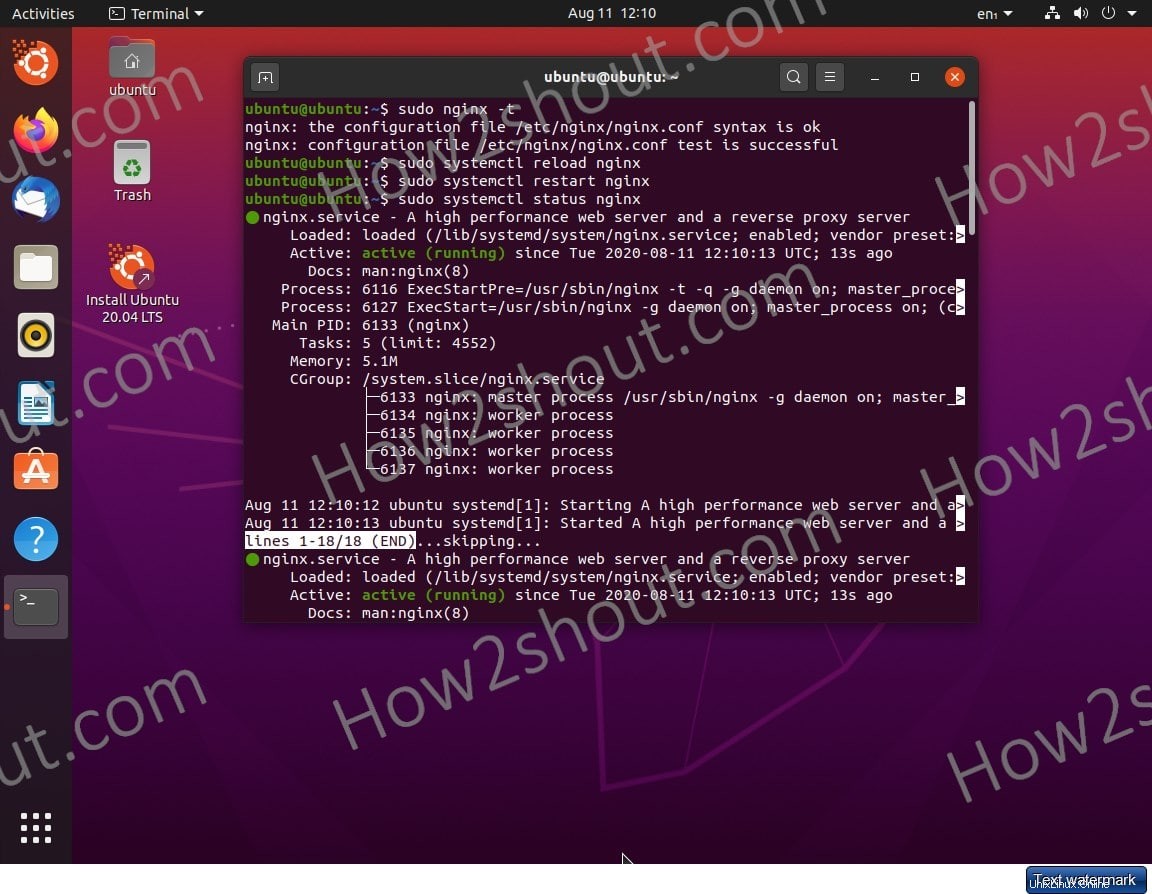
Auf diese Weise können wir den Nginx-Server unter Ubuntu Linux mit einem einzigen oder einem anderen im Artikel erwähnten Befehl neu starten und neu laden. Es hängt alles von der Situation ab, in der Sie sich befinden.
Weiterlesen:
- So installieren und konfigurieren Sie VNC Server auf CentOS 8
- So installieren Sie XAMPP auf Ubuntu 20.04 LTS